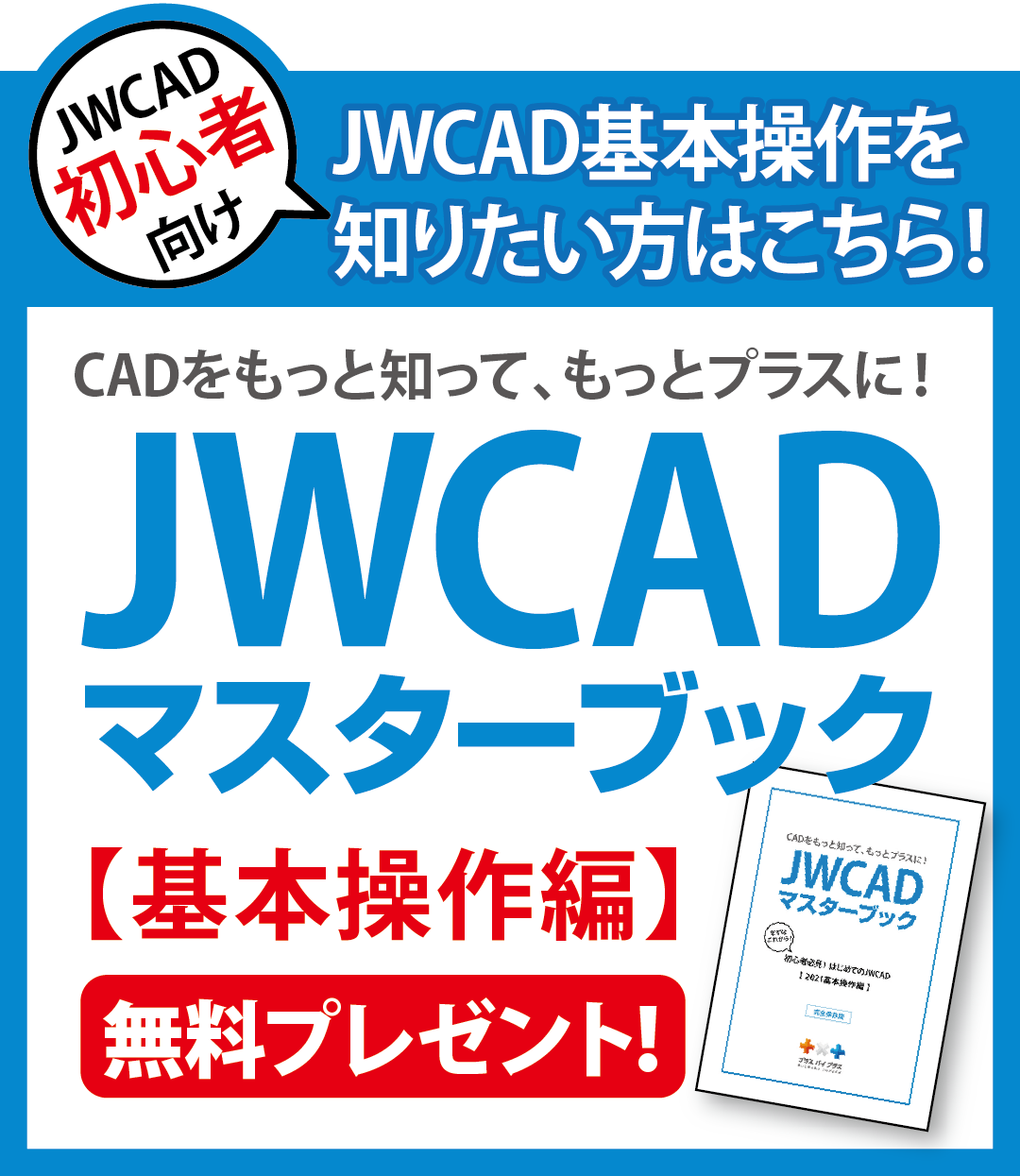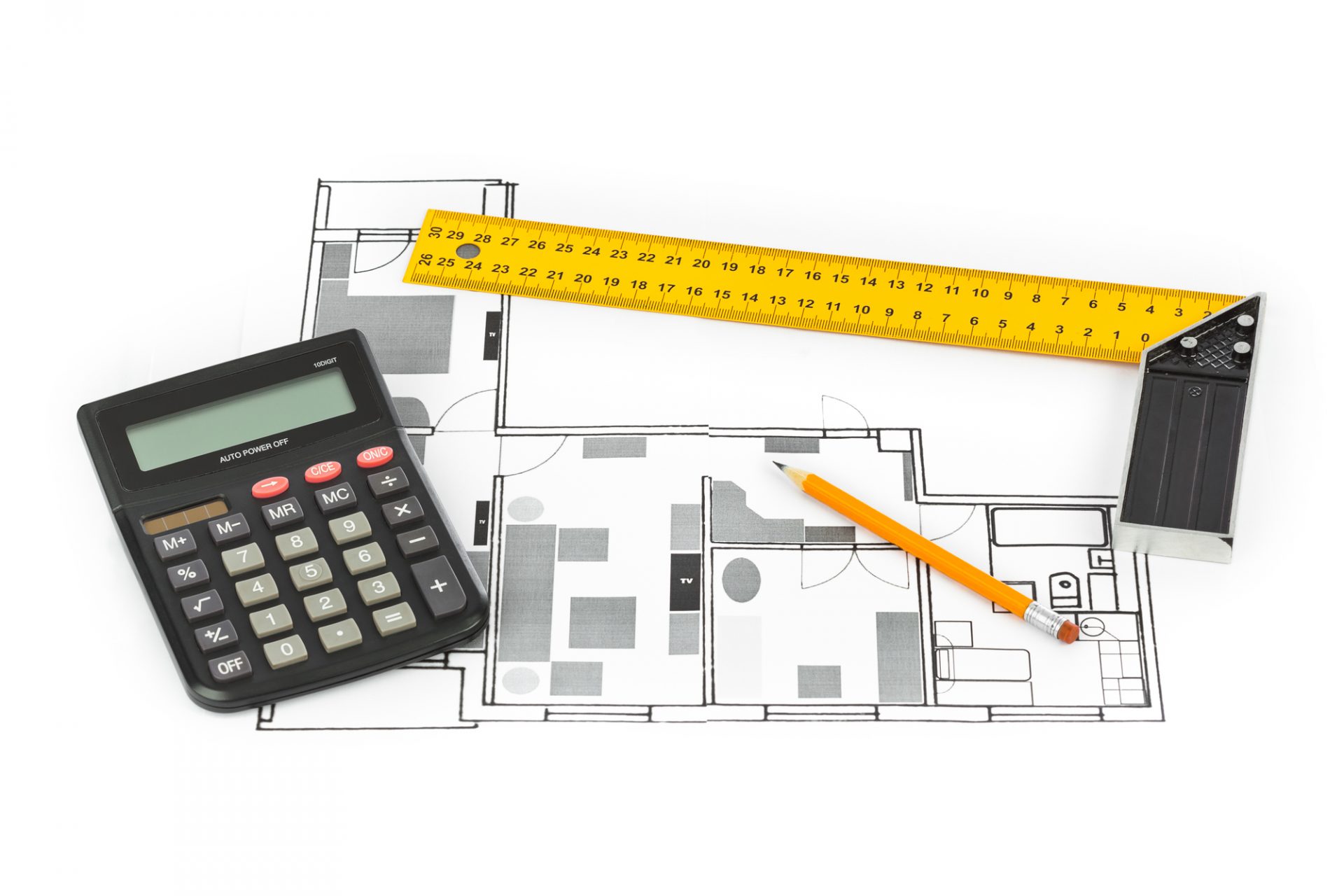- 2024年07月24日
JWCAD初心者必見!初めて使うならどのバージョンにすべき?
Jwcadに関する知識

JWCADには2つのバージョンが用意されています。
古いバージョンと新しいバージョンがあり、いずれも無償で利用できるうえに、使用についての条件や著作権の扱いも同じです。
そのため、初めて使う人にとってはどちらをインストールしたらいいのか迷うかもしれません。
JWCADが2種類のバージョンを用意していることで、便利な点があります。
どのように便利なのか、また、使うパソコンに合ったバージョンの選び方について解説していきます。
コンテンツ
JWCADの2つのバージョンの違いとは?
JWCADは、2018年11月現在で、Version 8.03aとVersion 7.11の2つのバージョンがダウンロード可能になっています。Version 8.03aは2017年5月14日に、Version 7.11は2012年2月19日に最終更新されたものです。
公式サイトでも書かれていますが、どちらもWindows Vista、7、8、10のいずれかで動作するとされています。
では、実際にはこの2つのバージョンにはどのような違いがあるのでしょうか。
Version 7.11は2012年のものですが、だからといって新しいWindowsでは動作しないということではありません。
Windows10にもインストールできますし、動作も可能です。
Version 7.11は比較的安定性のあるバージョンとして知られており、その後新しいバージョンが更新されてもダウンロードが可能な状態になっています。
ですから、初めてJWCADを使う場合には、Version 7.11をインストールしても特に問題はないということです。
Version 7.11は、その前のVersion 7.10のDXF出力時の追加機能として3DSフォーマットのデータが同時出力できるようになっています。
他には、SPEEDビューワーから受け取ったデータをDXF出力することも可能です。
SPEEDとはSPEEDフォーマットのことで、SPEEDフォーマット評議会によって管理されています。
SPEEDフォーマット評議会は複数の建築関連会社が協力し、建築CAD共通の3Dフォーマットを提供しています。
SPEEDフォーマットデータの読み込み機能が追加されたのが、Version 7.10からです。
Version 8.03aの方は、それ以前のバージョン(Version 8.03)で起こっていたトラブルに修正と変更を加えたものとして更新されています。
Version 8.03では、Direct2Dで先端部を丸以外の形状にした場合、単色で表示されてしまうという現象が起こっていました。
さらに、設定メニューから「色・画面」タブを選択して「dpi切替」をクリックすると、
「線幅:」以降に表示されるはずの「300dpi」が表示されないという現象も起こっていたのです。
Version 8.03aでは、この2点が修正されています。
Windowsとの相性はどう判断すればいいか?
JWCADの公式サイトでは、JWCADの動作環境としてWindows Vista、7、8、10を推奨していますが、JWCADの操作について解説しているサイトの中には、Windows XPや2000も動作可能としているところもあります。
しかし、ソフトをインストールする際に重要になってくるのは対応OSだけではありません。
HDDの空き容量とメモリーがポイントです。
JWCADをインストールし、安定した動作をさせるには500GBのHDDと4GBのメモリーが推奨されています。
そしてもう1つ、Intel Core i5 2Hz以上のCPUです。
JWCADをインストールする前にWindowsのOSを確認したら、HDDとメモリーがどれくらい空いているかを確認しておきましょう。
パソコンは、使っているうちに不要なデータや使わないソフトが入ったままになっていることは多いものです。
JWCADをインストールする際、ついでに不要なデータを整理するのもいいかもしれません。
HDDとメモリーの容量を確認し、余裕のある状態でインストールできれば、それだけ安定した状態で使うことができます。
作図のひとつひとつの動作に時間がかかってしまうとストレスになりますし、それだけ作業にも遅れが出ます。
安定版と言われているVersion 7.11はWindows 10にもインストールでき、動作も可能です。
しかし、Windows 10より前のOSでVersion 8.03aをインストールする場合は、やや注意した方がいいかもしれません。
OSだけではなくハードとの相性などもありますが、新しいバージョンを古いOSで動かす場合には不具合が起こることもあるからです。
まだVersion 8.00が出たばかりの頃は、Windows 7で使うと残像が残るといった不具合も見受けられました。
Version 8.00からはWindows 8のタッチ操作に対応するなどの新機能がつき、他にも機能がいくつか追加されています。
特に新しい機能が追加されたときには、古いOSではなく新しいOSで使用する方がいいでしょう。
Windows10であれば、Version 8.03aのインストールと動作は可能です。
しかし、Windows10に入れてみて動作に問題が出るようであれば、一旦アンインストールし、
そのうえでVersion 7.11をインストールしてみましょう。これで問題が解決されることがあります。
また、エラー情報などを含む動作上のトラブルなどはJWCADの公式サイトでも情報が収集できるようになっています。
ここを見る場合には公式サイトのトップページから「情報交換室」を選択しましょう。
ユーザーのレベルに応じたさまざまな情報交換の場になっているので、解決のヒントがもらえるかもしれません。
疑問があれば、質問を入れておくこともできます。
JWCADを古いバージョンで保存するには?
JWCADは、初めて配布されて以来何度も変更され、頻繁にバージョンアップが行われています。しかし、OSとの互換性を考えて、あえてバージョンアップせずに使っている人も珍しくはありません。
CAD系のソフトは安定した環境で使えるのが一番ですから、古いバージョンで使い続ける人も多いでしょう。
しかし、問題になってくるのは新しいバージョンとの互換性です。
取引先とデータのやり取りをする際、バージョンの違いがあると肝心のファイルが開けないこともあります。
取引先が古いバージョンのJWCADを使っている場合は、データを保存する際、旧バージョンで保存することで解決できます。
旧バージョンで保存するには、ファイルメニューから「名前をつけて保存」を選択しましょう。
「新規作成」のダイアログが出たら、右端にある「旧バージョンで保存」にチェックをいれて指定したいバージョンにチェックをするだけです。
これだけの簡単な作業で、新しいバージョンで作った図面でも古いバージョンのJWCADで開けるようになります。
作業上の疑問やトラブルをスムーズに解決するには?
JWCADは正規のマニュアルがないため、さまざまなサイトで操作やトラブルに関する情報提供がされています。不明な点や困った問題が起こったときには、公式サイトをはじめ情報交換をできる場はいろいろなところがあります。
しかし、パソコン操作に慣れていない人にとっては、文字で見るだけでは解決できないことも出てくるかもしれません。
そんな場合は、直接サポートを受けられるCADソフトを検討してみましょう。
プラスバイプラスなら、電話と訪問でわからない部分を直接教えてもらえます。
他にも遠隔操作でのサポートもあります。
一番わかりやすいのは、実際に目の前で操作をしてもらうことです。
プラスバイプラスの電気CADや水道CADなら、電話、訪問、遠隔でのサポートが無料から受けられます。
CADソフトを使うには、パソコン上で起こるトラブルを視野に入れなければなりません。
さまざまな疑問やトラブルをスムーズに解決するには、プラスバイプラスを導入し、力強いサポートを受けることで解決につながります。
JWCADのバージョンについてよくある質問
JWCADの最新バージョンはどれ?
JWCADは、2018年11月現在で、Version 8.03aとVersion 7.11の2つのバージョンがダウンロード可能になっています。Version 8.03aは2017年5月14日に、Version 7.11は2012年2月19日に最終更新されたものです。
公式サイトでも書かれていますが、どちらもWindows Vista、7、8、10のいずれかで動作するとされています。
JWCADの2つのバージョンの違いとは?
Version 7.11は2012年のものですが、だからといって新しいWindowsでは動作しないということではありません。Windows10にもインストールできますし、動作も可能です。
Version 7.11は比較的安定性のあるバージョンとして知られており、その後新しいバージョンが更新されてもダウンロードが可能な状態になっています。
ですから、初めてJWCADを使う場合には、Version 7.11をインストールしても特に問題はないということです。
Version 7.11は、その前のVersion 7.10のDXF出力時の追加機能として3DSフォーマットのデータが同時出力できるようになっています。
他には、SPEEDビューワーから受け取ったデータをDXF出力することも可能です。
SPEEDとはSPEEDフォーマットのことで、SPEEDフォーマット評議会によって管理されています。
SPEEDフォーマット評議会は複数の建築関連会社が協力し、建築CAD共通の3Dフォーマットを提供しています。
SPEEDフォーマットデータの読み込み機能が追加されたのが、Version 7.10からです。
Version 8.03aの方は、それ以前のバージョン(Version 8.03)で起こっていたトラブルに修正と変更を加えたものとして更新されています。
Version 8.03では、Direct2Dで先端部を丸以外の形状にした場合、単色で表示されてしまうという現象が起こっていました。
さらに、設定メニューから「色・画面」タブを選択して「dpi切替」をクリックすると、
「線幅:」以降に表示されるはずの「300dpi」が表示されないという現象も起こっていたのです。
Version 8.03aでは、この2点が修正されています。
JWCADの推奨動作環境について知りたい
JWCADの公式サイトでは、JWCADの動作環境としてWindows Vista、7、8、10を推奨していますが、JWCADの操作について解説しているサイトの中には、Windows XPや2000も動作可能としているところもあります。
しかし、ソフトをインストールする際に重要になってくるのは対応OSだけではありません。
HDDの空き容量とメモリーがポイントです。
JWCADをインストールし、安定した動作をさせるには500GBのHDDと4GBのメモリーが推奨されています。
そしてもう1つ、Intel Core i5 2Hz以上のCPUです。
JWCADをインストールする前にWindowsのOSを確認したら、HDDとメモリーがどれくらい空いているかを確認しておきましょう。
パソコンは、使っているうちに不要なデータや使わないソフトが入ったままになっていることは多いものです。
JWCADをインストールする際、ついでに不要なデータを整理するのもいいかもしれません。
HDDとメモリーの容量を確認し、余裕のある状態でインストールできれば、それだけ安定した状態で使うことができます。
作図のひとつひとつの動作に時間がかかってしまうとストレスになりますし、それだけ作業にも遅れが出ます。
安定版と言われているVersion 7.11はWindows 10にもインストールでき、動作も可能です。
しかし、Windows 10より前のOSでVersion 8.03aをインストールする場合は、やや注意した方がいいかもしれません。
OSだけではなくハードとの相性などもありますが、新しいバージョンを古いOSで動かす場合には不具合が起こることもあるからです。
まだVersion 8.00が出たばかりの頃は、Windows 7で使うと残像が残るといった不具合も見受けられました。
Version 8.00からはWindows 8のタッチ操作に対応するなどの新機能がつき、他にも機能がいくつか追加されています。
特に新しい機能が追加されたときには、古いOSではなく新しいOSで使用する方がいいでしょう。
Windows10であれば、Version 8.03aのインストールと動作は可能です。
しかし、Windows10に入れてみて動作に問題が出るようであれば、一旦アンインストールし、
そのうえでVersion 7.11をインストールしてみましょう。これで問題が解決されることがあります。
また、エラー情報などを含む動作上のトラブルなどはJWCADの公式サイトでも情報が収集できるようになっています。
ここを見る場合には公式サイトのトップページから「情報交換室」を選択しましょう。
ユーザーのレベルに応じたさまざまな情報交換の場になっているので、解決のヒントがもらえるかもしれません。
疑問があれば、質問を入れておくこともできます。
JWCADを古いバージョンで保存する方法
取引先とデータのやり取りをする際、バージョンの違いがあると肝心のファイルが開けないこともあります。取引先が古いバージョンのJWCADを使っている場合は、データを保存する際、旧バージョンで保存することで解決できます。
旧バージョンで保存するには、ファイルメニューから「名前をつけて保存」を選択しましょう。
「新規作成」のダイアログが出たら、右端にある「旧バージョンで保存」にチェックをいれて指定したいバージョンにチェックをするだけです。
これだけの簡単な作業で、新しいバージョンで作った図面でも古いバージョンのJWCADで開けるようになります。
JWCADの疑問や操作方法を知りたい場合は?
JWCADは不明な点や困った問題が起こったときには、公式サイトをはじめ情報交換をできる場はいろいろなところがあります。しかし、パソコン操作に慣れていない人にとっては、文字で見るだけでは解決できないことも出てくるかもしれません。
プラスバイプラスの電気CADや水道CADなら、電話、訪問、遠隔でのサポートが無料から受けられます。
CADソフトを使うには、パソコン上で起こるトラブルを視野に入れなければなりません。
さまざまな疑問やトラブルをスムーズに解決するには、プラスバイプラスを導入し、力強いサポートを受けることで解決につながります。